电脑版金山文档表格设置打印指定区域内容的方法
时间:2024-03-11 13:30:52作者:极光下载站人气:79
在金山文档中编辑的表格内容也是可以进行打印出来,你可以直接将整个表格的内容进行打印出来,或者是可以自定义选择要打印的区域范围进行打印操作,比如我们在表格中输入了很多的内容,但是自己只想要打印其中一部分的内容,那么我们就需要打开页面设置窗口来修改打印的范围,只需要点击打开打印窗口,选择页面设置选项进入即可修改,下方是关于如何使用电脑版金山文档设置打印区域内容的具体操作方法,如果你需要的情况下可以看看方法教程,希望对大家有所帮助。
方法步骤
1.首先,我们需要点击金山文档进入到自己需要设置的表格中。
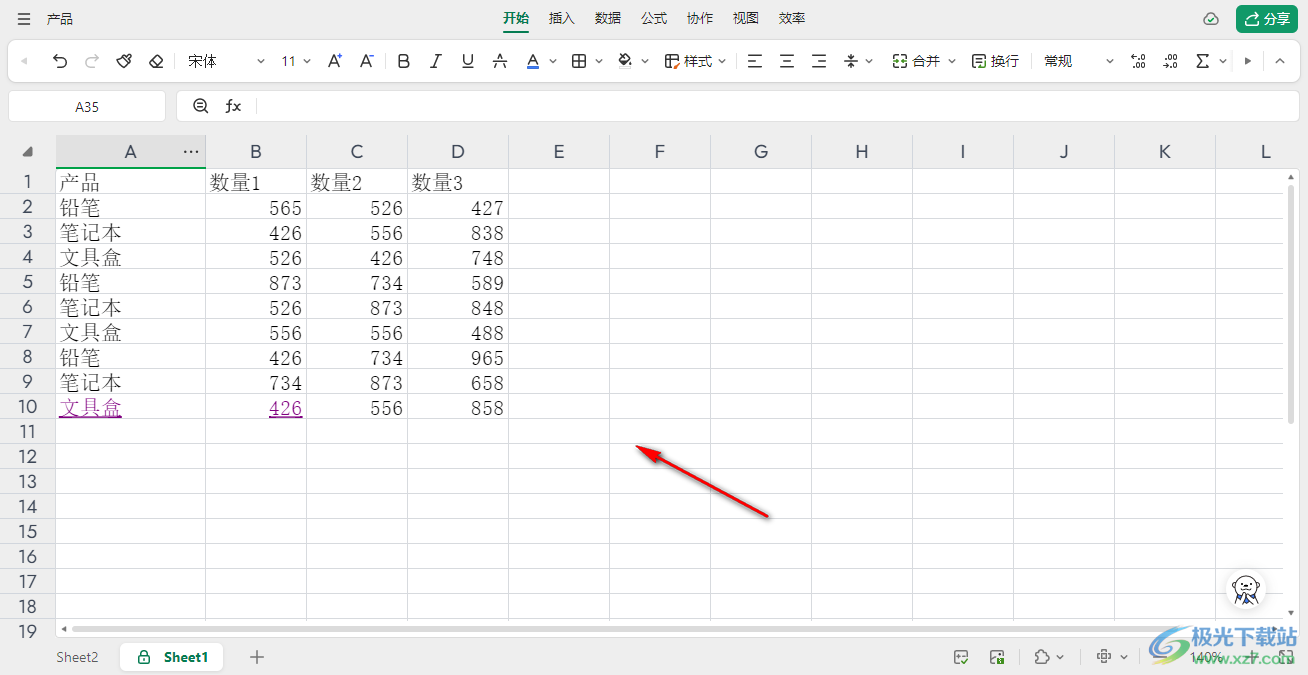
2.比如我们需要打印框选出来的部分,那么我们点击一下页面左上角的【三】图标。
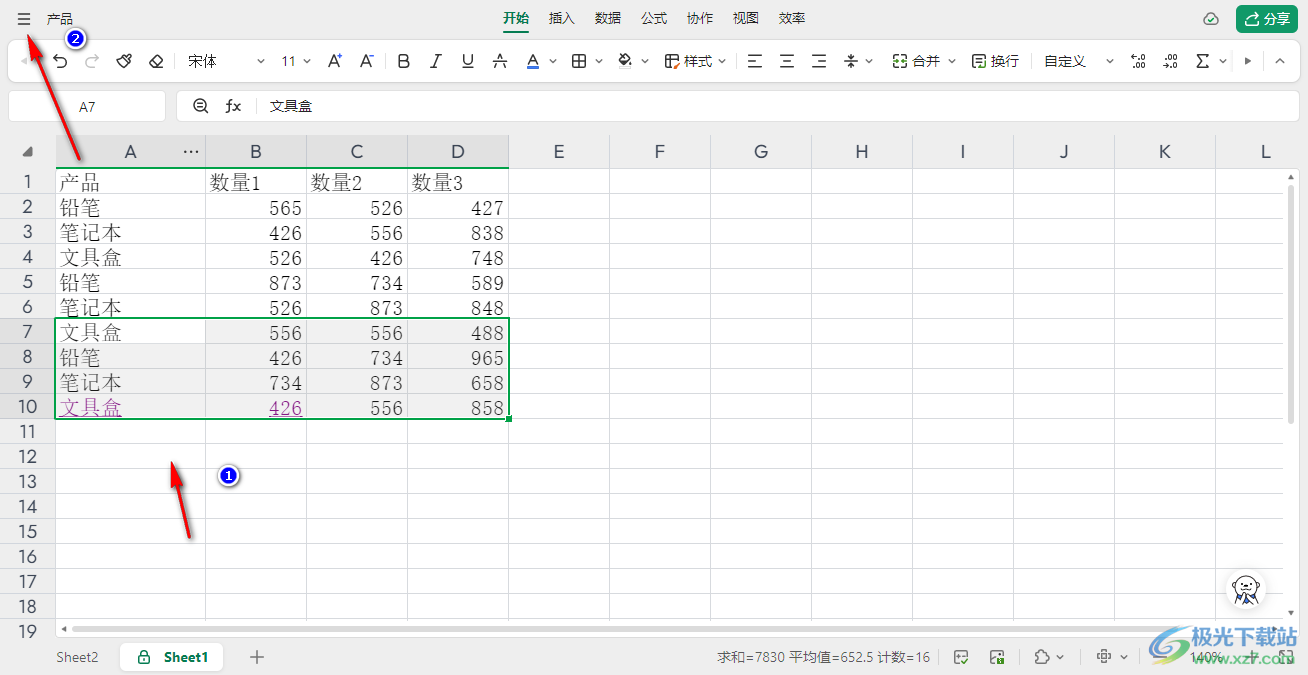
3.这时即可弹出一个窗口,依次点击打开【打印】-【打印】选项。
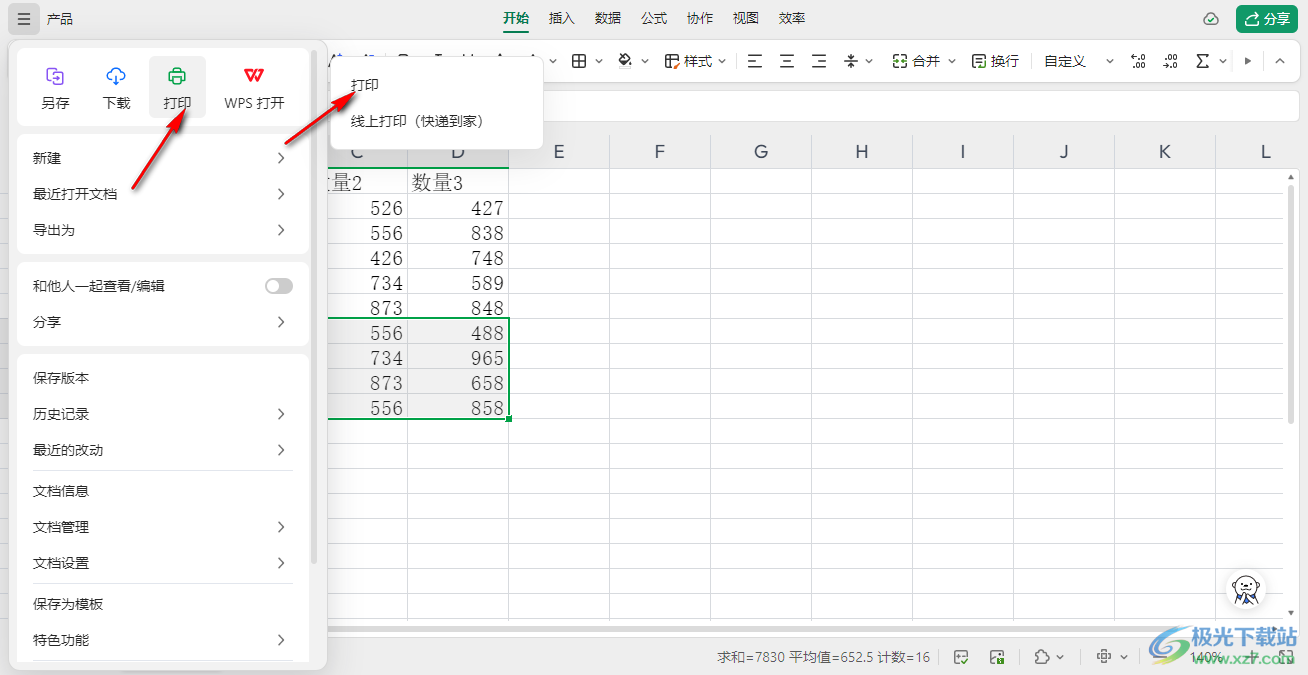
4.这时在打开的窗口中,我们将【当前工作表】进行勾选上,然后点击【页面设置】选项进入。
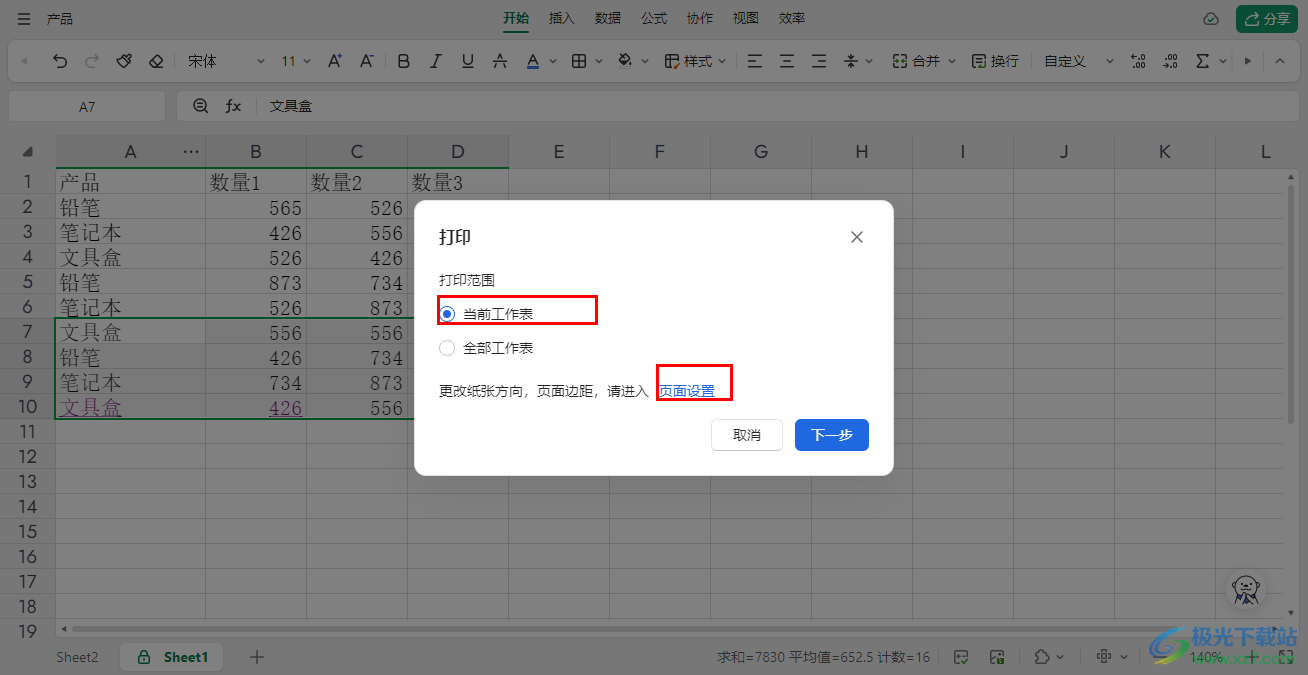
5.那么在页面的右侧位置即可显示出页面设置窗口,我们可以对打印的参数进行设置修改,滚动页面找到【打印区域】,将鼠标定位到框中,之后使用鼠标在表格中需要打印的区域进行框选起来,之后点击【打印预览】。
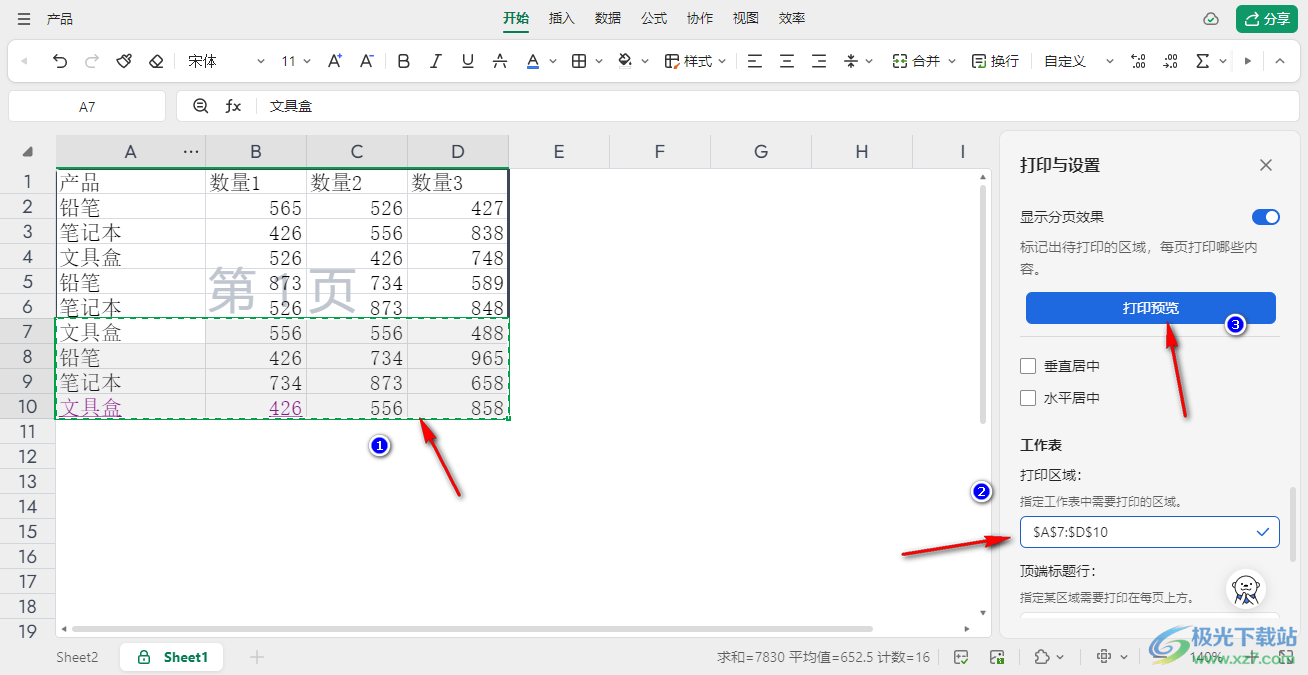
6.那么在打印的窗口中设置一下打印类型,之后点击打印按钮即可进行打印。
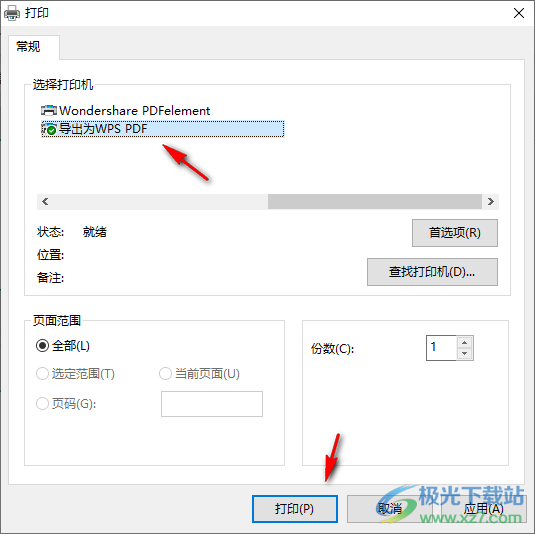
以上就是关于如何使用金山文档电脑版设置打印区域的具体操作方法,我们可以按照上述的方法将我们需要的内容进行打印出来,可以自定义调整打印的区域范围,设置的方法教程是非常简单的,感兴趣的话可以操作试试。
相关推荐
相关下载
热门阅览
- 1百度网盘分享密码暴力破解方法,怎么破解百度网盘加密链接
- 2keyshot6破解安装步骤-keyshot6破解安装教程
- 3apktool手机版使用教程-apktool使用方法
- 4mac版steam怎么设置中文 steam mac版设置中文教程
- 5抖音推荐怎么设置页面?抖音推荐界面重新设置教程
- 6电脑怎么开启VT 如何开启VT的详细教程!
- 7掌上英雄联盟怎么注销账号?掌上英雄联盟怎么退出登录
- 8rar文件怎么打开?如何打开rar格式文件
- 9掌上wegame怎么查别人战绩?掌上wegame怎么看别人英雄联盟战绩
- 10qq邮箱格式怎么写?qq邮箱格式是什么样的以及注册英文邮箱的方法
- 11怎么安装会声会影x7?会声会影x7安装教程
- 12Word文档中轻松实现两行对齐?word文档两行文字怎么对齐?

网友评论